Windows10でインターネットを共有するための最高の無料Connectify代替ソフトウェア
今日、インターネット(Internet)なしで生活することは非常に困難であるか、ほとんど不可能と言えます。インターネット(Internet)は、スマートデバイスを「スマート」にするものです。しかし、WiFiルーターを常に携帯することは、最も効率的なソリューションではありません。
インターネット接続の共有(Internet Connection Sharing)を有効にしてWindowsPCをWiFiホットスポットに変える(turn Windows PC into WiFi Hotspot)ことはできます が、ネイティブでは、多くの人がConnectifyを使用することを好みますが、これはもはや無料ではありません。したがって、この投稿では、インターネットを共有するための無料の(Internet)Connectify代替ソフトウェアを提供します。
無料のConnectify代替ソフトウェア
この記事では、Windows10PCでインターネットを共有するための5つの無料のConnectifyの(Windows 10)代替(Internet)案を紹介(Connectify)します。
- BaiduWiFiホットスポット
- MyPublicWiFi
- WiFiホットスポットプロ
- OSTotoホットスポット
- 仮想ルータープラス
それらについて詳しく話しましょう。
1]BaiduWiFiホットスポット
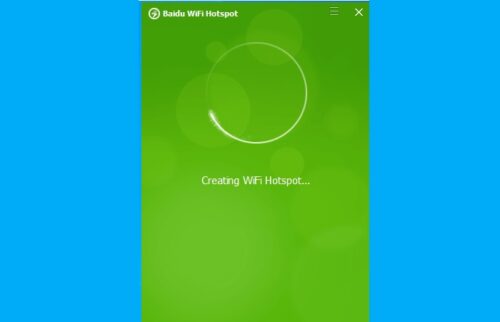
BaiduWifiホットスポット(Baidu Wifi Hotspot)はあなたが見なければならないものです。これにより、 Connectify(Connectify)の複雑さが解消され、後で説明するMyPublicWiFiの退屈なUIが排除されます。
アプリケーションを起動するだけで、ソフトウェアをダウンロード(download)、インストール、および使用して、コンピューターをWifiホットスポットに変換できます。(Wifi Hotspot)Wifiに接続していないことを確認する必要があり、インターネット(Internet)への接続にはワイヤーケーブルを使用する必要があります。
(Baidu)速度に妥協したくない場合、 BaiduはConnectifyの最良の選択肢の1つです。これは、Windows(Windows 10) 10、8.1、8、および7で機能します。
2] MyPublicWiFi
私たちのリストの最初のアプリはMyPublicWiFiです。これは、コンピューターをワイヤレスアクセスポイントに変換するために使用されるシンプルで効果的なツールです。その主な魅力は、シンプルで使いやすいユーザーインターフェイスです。
それは、「古い(Old)ものは金である」という古くからの言葉が正しいことを証明しています。これは、 Windowsユーザー(Windows)にWiFiホットスポットを作成する簡単な方法を提供することにより、時の試練に耐えてきました。
公式ウェブサイト(official website)からソフトウェアをダウンロードしてインストールし、特定のインターネット(Internet)サービスの使用を禁止することで帯域幅を節約したり、 URLページを追跡したりするなどのさまざまな機能を使用できます。
このソフトウェアの唯一の注意点は、更新されていないため、グラフィックの品質とセキュリティが少し懸念されることです。
3]WiFiホットスポットプロ
信頼できる無料のConnectifyの代替手段が必要な場合は、Microsoftアプリであるため、このアプリケーションが必要です。Windowsユーザーで、ギミック機能が必要ない場合は、WifiHotspotProが適し(Wifi Hotspot Pro)ています。
これは、 MicrosoftのWebサイトからダウンロード( downloaded from Microsoft’s website)できる安全なオプションです。アプリケーションをインストールした後、 Wifiホットスポット(Wifi Hotspot)を設定するための3つの簡単な手順に従う必要があります。Windows 10、8(Windows 10)、および7と互換性があります。
ただし、このアプリの最大の利点は無料であるということです。後悔することはないので、このアプリケーションをインストールしてください。
4]OSTotoホットスポット

MyPublicWiFiと同様に、OSToto Hotspotは長い間更新されていませんが、それでも市場で最高のConnectifyの代替手段の1つです。
シンプルなUIを備えており、コンピューターをWifiホットスポット(Wifi Hotspot)に変換する以外にも多くの機能を搭載しています。Wifiホットスポット(Wifi Hotspot)を作成し、 WPA2セキュリティを適用し、デバイスをバックリストに登録して、実行するすべてのことを実行できます。
他のソフトウェアに比べて最大の利点の1つは、タイマーを使用してスイッチオフプロセスを自動化できることです。このように、 WiFiホットスポット(WiFi Hotspot)を使用するために常にPCの電源を入れたままにする必要はありません。
公式サイトからはダウンロードできませんが、アプリをダウンロード( download the application)できるリンクを見つけました。
5]仮想ルータープラス
Windows PCを仮想ルーターに変換する単純なアプリケーションが必要な場合は、 VirtualRouterPlusが必要です。その主な機能はシンプルなユーザーインターフェイスで、$0で提供されます。
Virtual Router Plusを(Router Plus)ダウンロード(download)して、コンピューターにインストールするだけです。次に、アプリケーションを起動し、ネットワーク名(SSID)、パスワード、共有接続を設定し、[(Network Name(SSID), Password, Shared Connection,)仮想ルータープラスの開始( Start Virtual Router Plus)]をクリックして、コンピューターをワイヤレスアクセスポイントに変換します。これは、 Windows(Windows 10) 10、8 、Server2008などのほとんどのWindowsオペレーティングシステム(Windows Operating System)と互換性があります。
PCをWifiホットスポット(Wifi Hotspot)に変換するのは簡単な作業であり、それを行うために追加料金を支払う必要はありません。これらのConnectify(Connectify)の代替手段の助けを借りて、1ペニーを支払うことなくインターネットを共有することができます。(Internet)
ヒント(TIP):他にも無料のWiFiホットスポットソフトウェア(free WiFi Hotspot software)があります。
Related posts
Best Windows 10のためのBarcode Scanner software
Best Windows 10のためのMolecular Modeling software
Best Free Circuit Simulation software for Best Free Circuit Simulation software
Windows 10ためBest Free Remote Desktop Software
Best Windows 10のためのDrone Mapping softwareを無料で
Create Windows 10のためのPeperNoteの単純なメモ
Best Windows 10のための無料Bitcoin Mining Software
Best TV PC用Tuner software
LONG Path Fixer toolはPath Tooの長いエラーを修正します
Quickly Turn Internet connection InternetOffのWindows 10のオンまたはオフ
Best Windows 10 PCの画面上に描画するためのフリーソフトウェア
Best IP Camera apps Windows 10 PC and Android Phone
Windows 10の場合Best Free DBF File Viewer software
Tomboy、Windows 10のためのシンプルでありながら豊富なNotepad alternative
Best Windows 10のためのソフトウェアを無料でBest
Windows Search Alternative Tools for Windows 10
Best Windows 10のためのWindow Manager software
Geek Uninstaller - Windows 10のための携帯用オールインワンUninstaller
Windows 10の場合はBest Free PCB Design Software
Windows 10のためのBest Free Drawing software
